Tăng tốc khởi động máy tính Win 10 là mong muốn của bất kỳ ai sử dụng hệ điều hành này. Một chiếc máy tính khởi động nhanh chóng sẽ giúp tiết kiệm thời gian và nâng cao hiệu suất làm việc. Vậy làm thế nào để tối ưu tốc độ khởi động cho máy tính Win 10? Bài viết này sẽ cung cấp cho bạn những giải pháp hiệu quả nhất.
Tại Sao Máy Tính Khởi Động Chậm?
Có rất nhiều nguyên nhân dẫn đến việc máy tính khởi động chậm. Một số nguyên nhân phổ biến bao gồm: quá nhiều chương trình khởi động cùng Windows, ổ cứng cũ và phân mảnh, driver lỗi thời, nhiễm virus hoặc malware, và dung lượng RAM thấp. Việc xác định nguyên nhân chính là bước đầu tiên để tìm ra giải pháp phù hợp.
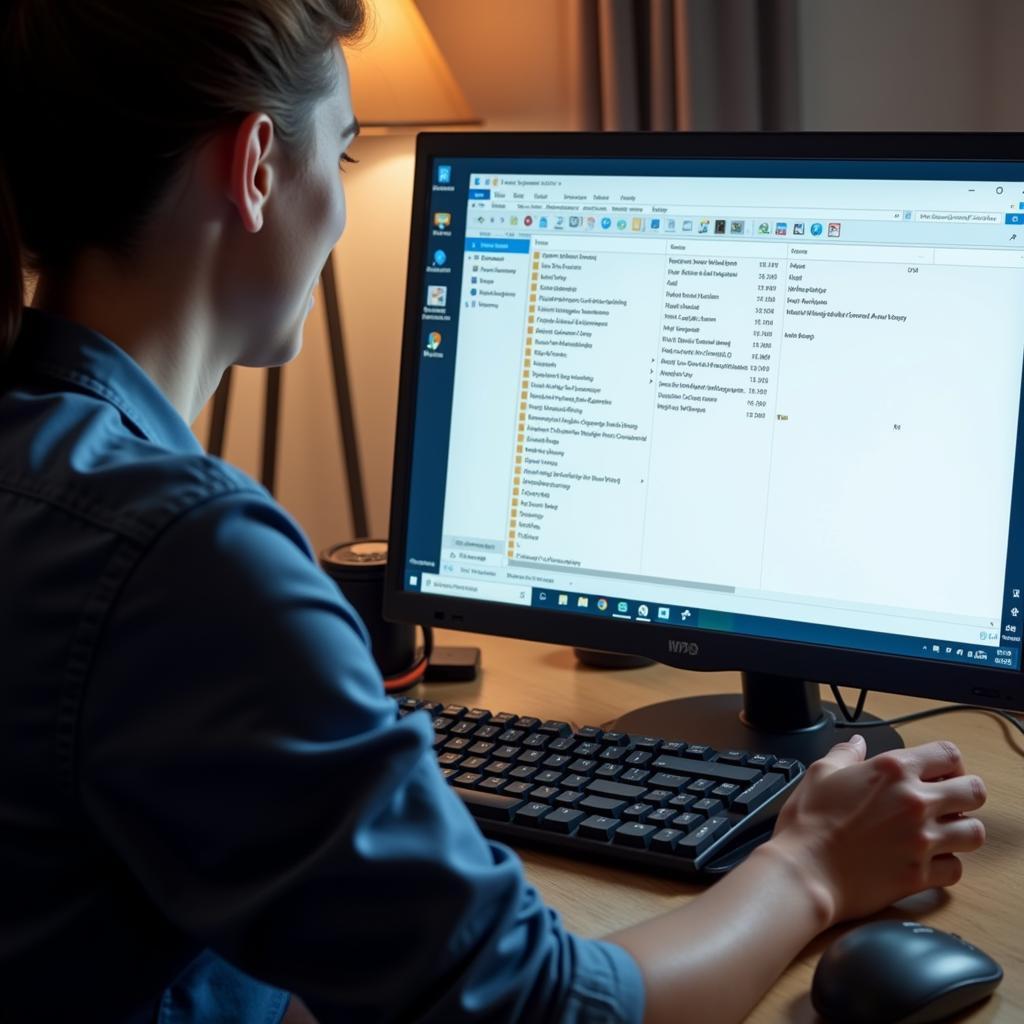 Tối ưu tốc độ khởi động Win 10
Tối ưu tốc độ khởi động Win 10
Các Cách Tăng Tốc Khởi Động Máy Tính Win 10
Có rất nhiều cách để tăng tốc khởi động máy tính Win 10. Dưới đây là một số phương pháp hiệu quả bạn có thể áp dụng:
- Tắt các chương trình khởi động cùng Windows: Mở Task Manager (Ctrl + Shift + Esc), chọn tab “Startup” và tắt những chương trình không cần thiết khởi động cùng hệ thống. Điều này sẽ giúp giảm tải cho CPU và RAM khi khởi động.
- Nâng cấp lên ổ cứng SSD: Ổ cứng SSD có tốc độ đọc ghi dữ liệu nhanh hơn đáng kể so với ổ cứng HDD truyền thống. Việc nâng cấp lên ổ cứng SSD sẽ giúp cải thiện đáng kể tốc độ khởi động cũng như hiệu suất tổng thể của máy tính. Bạn có thể tham khảo thêm về ổ cứng ssd dùng cho máy bàn.
- Chạy Disk Cleanup: Công cụ Disk Cleanup giúp loại bỏ các file rác và file tạm thời không cần thiết, giải phóng dung lượng ổ cứng và giúp máy tính khởi động nhanh hơn.
- Cập nhật driver: Driver lỗi thời có thể gây ra nhiều vấn đề, bao gồm cả việc khởi động chậm. Đảm bảo rằng tất cả các driver của bạn được cập nhật lên phiên bản mới nhất.
- Quét virus và malware: Virus và malware có thể làm chậm đáng kể tốc độ khởi động và hiệu suất của máy tính. Sử dụng phần mềm diệt virus để quét và loại bỏ các mối đe dọa này.
Tăng Tốc Khởi Động Win 10 Với Fast Startup
Fast Startup là một tính năng được tích hợp sẵn trong Win 10, giúp tăng tốc quá trình khởi động bằng cách lưu trạng thái hệ thống vào một file hibernate. Tuy nhiên, tính năng này đôi khi có thể gây ra một số vấn đề tương thích. Bạn có thể bật hoặc tắt Fast Startup trong Power Options.
Làm Thế Nào Để Máy Tính Khởi Động Nhanh Hơn?
Để máy tính khởi động nhanh hơn, bạn nên kết hợp nhiều phương pháp, bao gồm tắt các chương trình khởi động, nâng cấp lên SSD, dọn dẹp ổ cứng, cập nhật driver và quét virus. Bạn cũng nên tham khảo thêm cách cho máy tính chạy nhanh hơn và khắc phục máy tính chạy chậm win 10 để có cái nhìn tổng quan hơn. Một giải pháp khác là sử dụng máy in băng keo hoặc máy cắt góc đa năng để tối ưu công việc và tiết kiệm thời gian.
Kết luận
Tăng tốc khởi động máy tính Win 10 không hề khó khăn nếu bạn áp dụng đúng phương pháp. Bằng cách thực hiện các bước được đề cập trong bài viết này, bạn có thể cải thiện đáng kể thời gian khởi động và hiệu suất tổng thể của máy tính.
Khi cần hỗ trợ hãy liên hệ Số Điện Thoại: 0373298888, Email: SEO.backlink@gmail.com Hoặc đến địa chỉ: 86 Cầu Giấy, Hà Nội. Chúng tôi có đội ngũ chăm sóc khách hàng 24/7.


